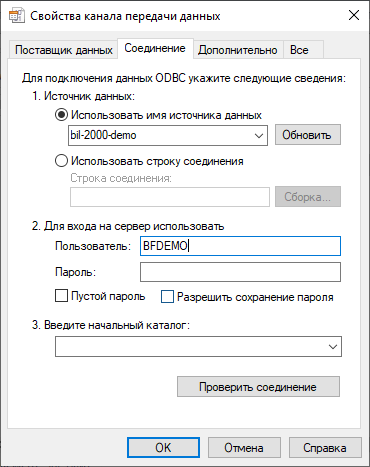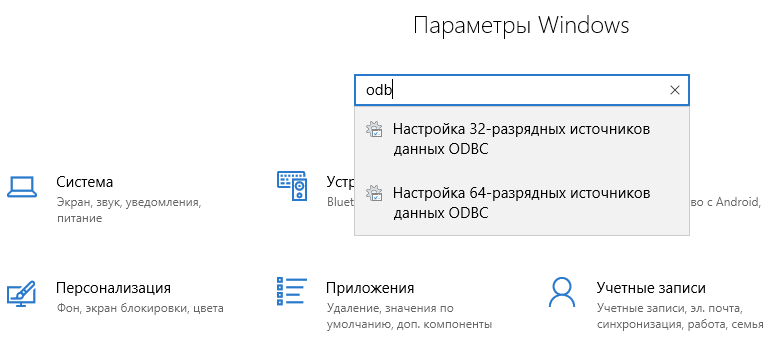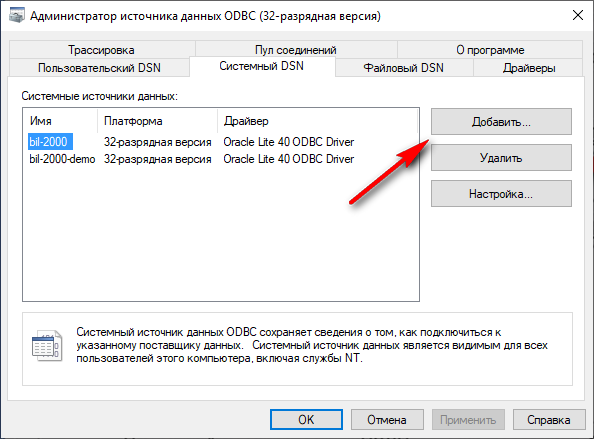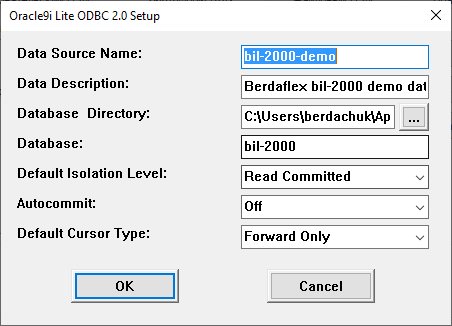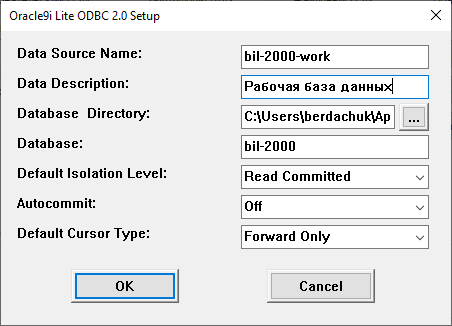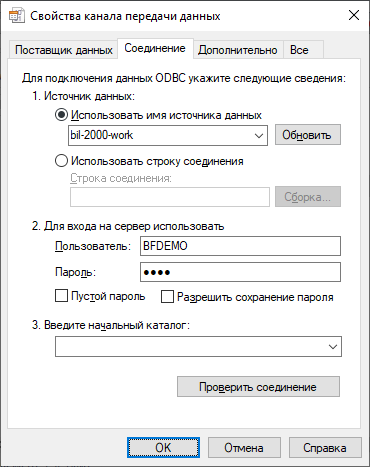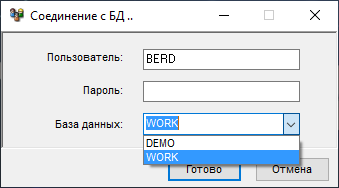Установка программы
Демонстрационная версия программы для простоты установки и минимизации операций по настройке поставляется с встроенной версией системы управления базами данных СУБД Oracle 9i lite.
Производительность данной СУБД позволяет комфортно работать с базой данных до 10000-20000 клиентов в однопользовательском режиме.
Для практической работы (не демоверсией) с данной СУБД необходимо приобрести лицензию у региональных представителей компании Oracle.
Технические требования
- Компьютер класса IBM PC с процессором 800МГц и выше, оперативной памятью 512Мб и выше, свободным местом на жестком диске порядка 100 Мб;
- Операционная система Windows XP, Windows 7, Windows 8.1, Windows 10;
- СУБД Oracle 9i Lite для однопользовательской работы (включена в состав инсталлятора демоверсии).
Решение проблем по установке программы “bil-2000” версии 3.0.X.X
При установке программы с помощью инсталлятора автоматически устанавливается встроенная версия СУБД Oracle 9i Lite и настраивается ODBC соединение для подключения к базе данных.
Если после установки программы не удается подключиться к базе данных, то следует проверить:
В дочерней папке ./connections относительно папки установки программы расположен файл подключения к базе данных «DEMO.udl»
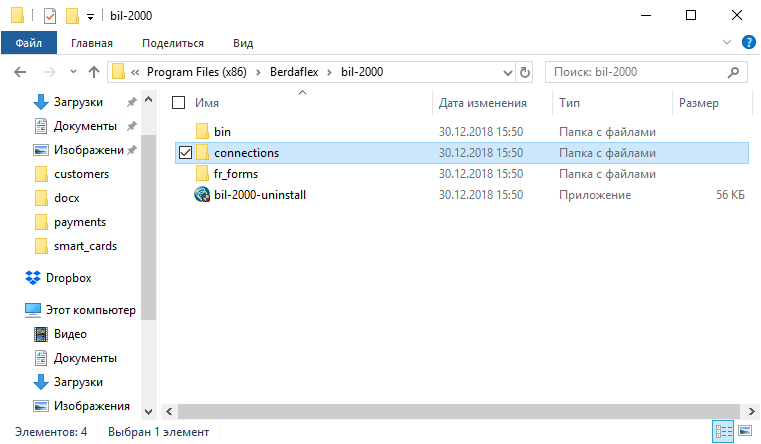
При открытии данного файла программой по умолчанию “Microsoft Data Access — OLE core services” (двойным кликом) отображается диалог параметров соединения (для изменения этого файла нужно предоставить права на редактирование запись пользователю Windows).
Для проверки соединения вводим:
- User data source name : bil-2000-demo
- User name: BFDEMO
- Password: demo
и нажимаем кнопку “Проверить подключение”
Если все настроено, то должно быть выведено сообщение об успешном соединении.
В случае ошибки проверяем наличие базы данных в каталоге:
..My Documents\Berdaflex\bil-2000\db\
Например: “C:\Documents and Settings\Admin\My Documents\Berdaflex\bil-2000\db\”
База данных должна включать файлы: bil-2000.odb, bil-2000.opw
Далее проверяем наличие установленного ODBC драйвера СУБД Oracle 9i Lite. Для этого вызываем панель управления “Пуск ->Параметры”. В поиске набираем “ODBC” и из списка, выбираем 32-х битный менеджер ODBC подключений.
В закладке “Драйверы” Проверяем наличие драйвера “Oracle Lite 40 ODBC Driver”.
В закладке «Системный DSN» должно быть прописано соединение.С
В параметрах соединения должны быть прописаны:
- Data Source Name: bil-2000-demo
- Data Description: Berdaflex bil-2000 demo database
- Database Directory: C:\Documents and Settings\berdachuk\My Documents\Berdaflex\bil-2000\db
- Database: bil-2000
- Default Isolation Level: Read Commited
- Autocommit: off
- Default Cursor Type: Forward Only
Так же в системных настройках путей должен быть прописан путь к каталогу /bin СУБД Oracle 9i Lite.
Для проверки набираем в командной строке команду SET.
Работа с несколькими базами данных
Иногда требуется работать с несколькими базами данных, например с тестовыми данными и основной, рабочей базой данных
При установке программы создается каталог с базой данных c:\Documents and Settings\<Имя пользователя>\Application Data\Berdaflex\bil-2000\db\
База данных должна включать файлы: bil-2000.odb , bil-2000.opw
Нужно создать еще один каталог с файлами, например “db2” и скопировать туда файлы оригинальные bil-2000.odb , bil-2000.opw из дистрибутива
При установке программы с помощью инсталлятора автоматически устанавливается встроенная версия СУБД Oracle 9i Lite и настраивается ODBC соединение для подключения к базе данных.
Для того, чтобы добавить дополнительное соединение к добавленной базе данных нужно вызвать администратор ODBC соединений (32 битную версию).
Для этого вызываем панель управления «Пуск-> Настройка-> Панель управления». Выбираем папку «Администрирование» и вызываем менеджер ODBC подключений «Источники данных (ODBC)»
Выбираем закладку «Системный DSN» и нажимаем кнопку «Добавить»
В списке драйверов выбираем «Oracle Lite 40 ODBC Driver»
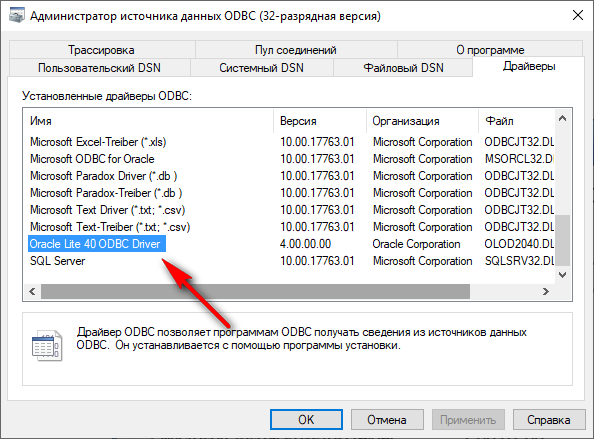
Далее заполняем параметры соединения с базой данных (БД)
- Data Source Name: bil-2000-work (уникальное имя источника данных латиницей)
- Data Description: Рабочая база (любой текст)
- Database Directory: c:\Documents and Settings\<Имя пользователя>\Application Data\Berdaflex\bil-2000\db2\ (это путь к созданной базе данных)
- Database: bil-2000
- Default Isolation Level: Read Commited
- Autocommit: off
- Default Cursor Type: Forward Only
В дочерней папке “./connections” относительно папки установки программы (по умолчанию это “c:\Program Files\Berdaflex\bil-2000\connections”) расположен файл подключения к базе данных «DEMO.udl».
При открытии данного файла (двойным кликом) (т.е. программой по умолчанию «Microsoft Data Access — OLE core services») отображается диалог параметров соединения программы «Учет Абонентов» с базой данных.
Для проверки соединения вводим:
- Источник данных : bil-2000-work
- Пользователь: bfdemo
- Пароль: demo
и нажимаем кнопку «Проверить подключение»
Если все настроено, то должно быть выведено сообщение об успешном соединении.
В дочерней папке ./connections относительно папки установки программы (по умолчанию это c:\Program Files\Berdaflex\bil-2000\connections\).
Копируем файл подключения к базе данных «DEMO.udl» с другим именем, например «WORK.udl» При открытии данного файла программой по умолчанию «Microsoft Data Access — OLE core services» (двойным кликом) отображается диалог параметров соединения.
В выпадающем списке меняем источник данных на ранее созданное ODBC соединение «bil-2000-work» и проверяем подключение.
Теперь, при запуске программы, можно будет выбирать с какой базой данных работать.